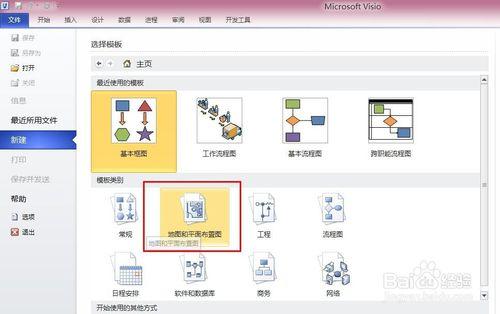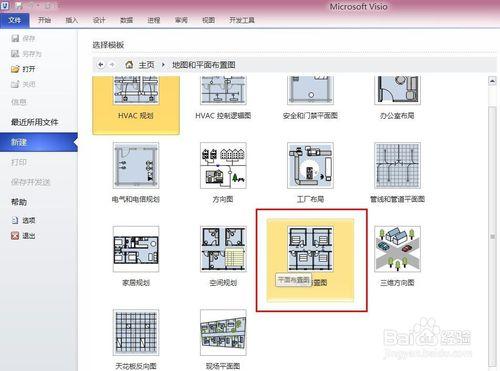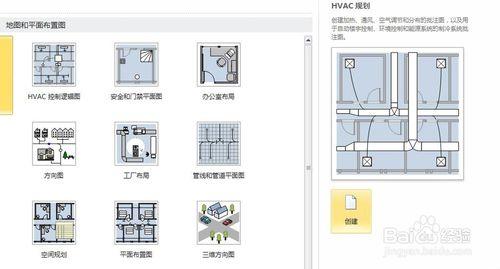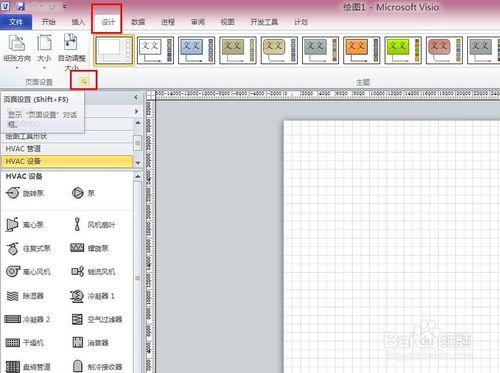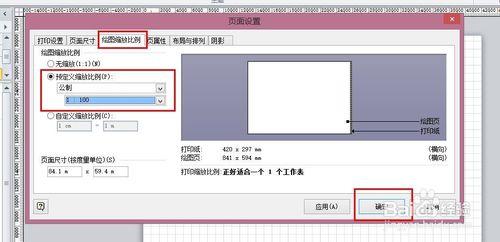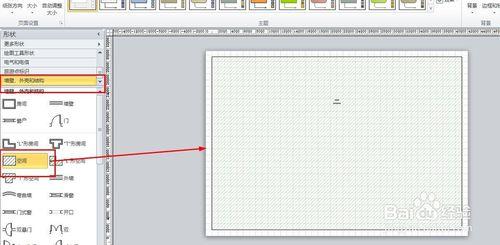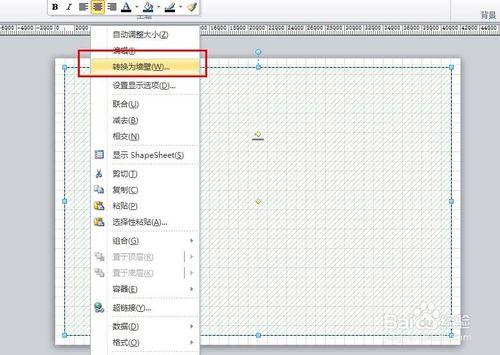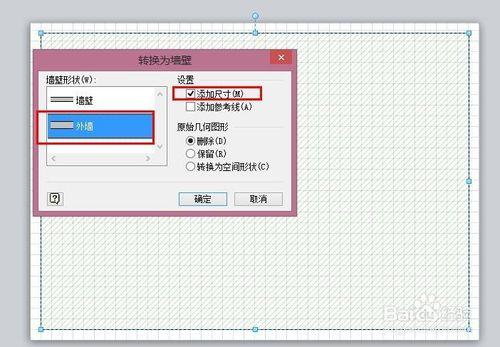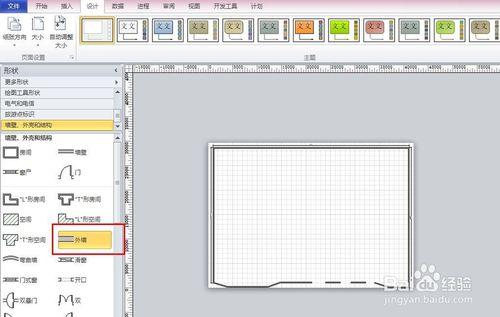展區分佈圖為參觀者提供了詳細的產品分佈資訊,方便參觀者有目的的進行參觀,製作展區的第一個步驟是建立外牆,下面就來進行簡單的介紹
工具/原料
VISIO軟體
電腦
方法/步驟
首先,我們點選檔案
基本框圖下面的地圖和平面佈置圖
這裡的主要是進行室內展示區設計用的
然後選擇平面佈置圖
這樣就會出現常用的選擇
我們再點選右邊的
建立
再點建立一個繪圖頁
為了可以方便印刷,我們首先可以進行頁面大小的設定
我們點選設計
頁面設定用來進行修改尺寸頁面
然後把頁面修改為A3的大小
這樣我們就在一個A3大小的繪圖空間操作了
同時我們進行設定縮放比例
這樣設定成1比100
這樣的好處在於可以得到更精準的設計圖
頁面設定完成後
我們回到開始選單欄
先拉出空間,然後如圖所示拉滿全屏
然後我們用指標工具,
右擊滑鼠
左鍵選擇轉換為牆壁
然後勾選新增尺寸
並在左邊選擇外牆
然後把空間的下部刪除(外形一條線)
然後點選外牆來新增
經過多次的拉伸外牆和新增後,
我們這樣就可以得到以下效果
得到這個效果還是相當容易的
注意事項
多操作